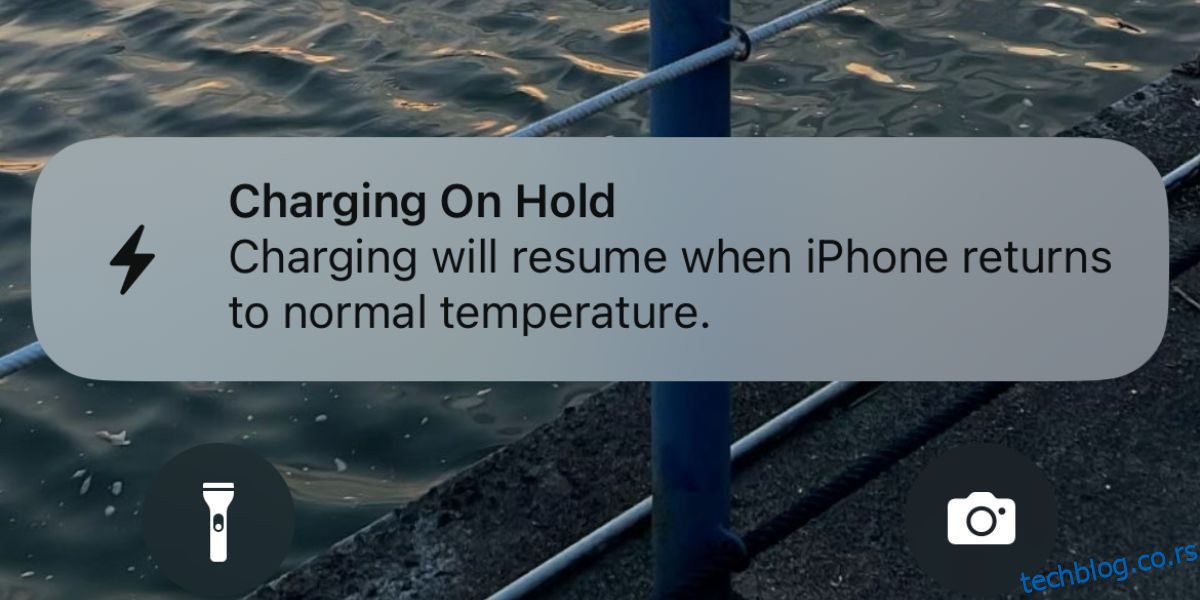Ваш иПхоне или иПад је у суштини уређај џепне величине. Али за разлику од Мац-а или других лаптопова, он нема хладњак или вентилатор који би регулисао температуру и одржавао све хладним. Када га ставите под стрес, ствараће топлоту.
Али постоји разлика између уређаја који је топао на додир и уређаја који се прегрева. Сазнаћемо разлоге и разговарати о томе зашто се ваш иПхоне загрева, као и како да дијагностикујете и решите проблем.
Преглед садржаја
Зашто се ваш иПхоне или иПад загрева
Када користите своје уређаје било који временски период, они ће се загрејати. То је сасвим нормално и не би требало да вас брине. Међутим, постоје неке активности које, када се врше током дужег периода, могу довести до прегревања вашег иПхоне-а или иПад-а. То укључује:
- Пуњење и коришћење уређаја у исто време.
- Стримовање видео записа високог квалитета.
- Коришћење ГПС-а и контрола навигације у реалном времену.
- Подешавање уређаја по први пут или враћање из резервне копије.
- Коришћење графички захтевних апликација или апликација које захтевају много процесора.
- Остављање уређаја у аутомобилу по врућем дану или излагање директној сунчевој светлости.
Када се ваш иПхоне или иПад прегрева, вероватно ћете такође имати друге проблеме као што су:
- Дисплеј се затамњује или повремено црни.
- Лош квалитет позива.
- Неупотребљив блиц камере.
- Графички интензивне апликације престају да раде исправно или, што је још горе, падају при покретању.
- Поруке упозорења о температури у којима се наводи „иПхоне треба да се охлади пре него што можете да га користите“ или „Пуњење на чекању“.
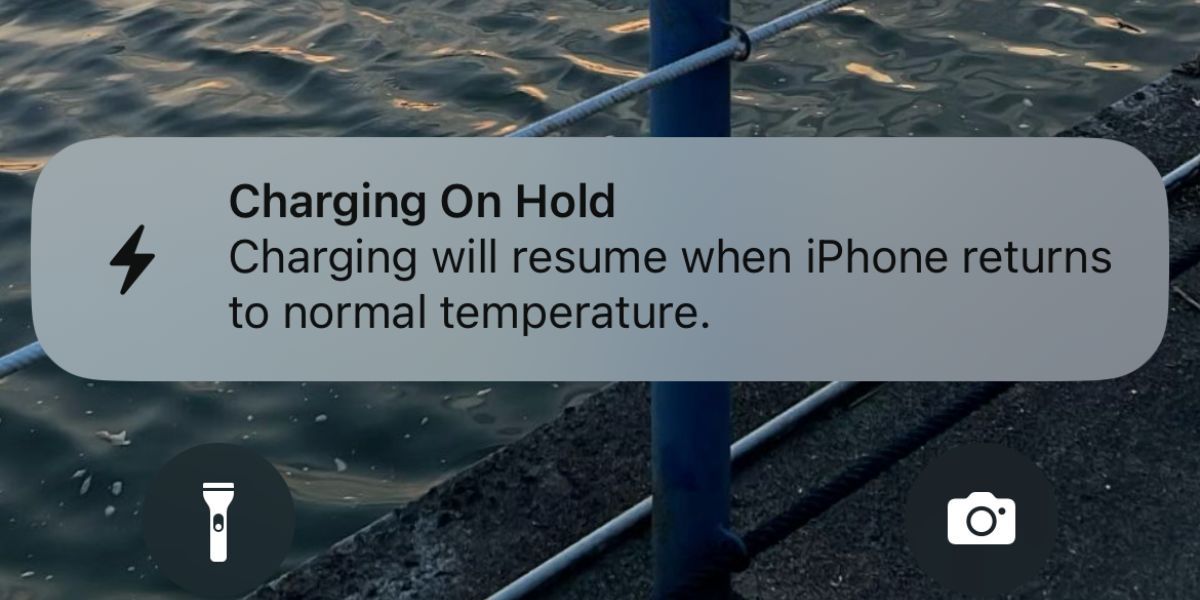
Решења када се ваш иПхоне или иПад прегрева
Прво, важно је истаћи да ниједан метод не може магично да охлади иПхоне или иПад који се прегрева одмах.
Предложене исправке у наставку се углавном односе на прилагођавање начина на који користите уређај и бригу о њему, као и на подешавање неких подешавања како бисте спречили да се уређај брзо прегреје током свакодневне употребе.
1. Паузирајте коришћење уређаја да би се топлота распршила
Први корак је да привремено престанете да користите свој иПхоне или иПад како би се уређај могао правилно охладити. Дакле, изађите из апликације коју користите, притисните дугме Слееп/Ваке (или Сиде) да ставите свој иПхоне или иПад у стање спавања и оставите га на миру 10 до 15 минута да се потпуно охлади.
Да бисте убрзали процес, можете уклонити и кућиште за иПхоне или иПад и потпуно искључити уређај.
Да би брзо смањили прегревање, неки људи покушавају да ставе свој иПхоне у фрижидер или директно испред клима уређаја. Никада то не би требало да радите јер нагле промене температуре могу изазвати кондензацију и оштетити унутрашње компоненте вашег иПхоне-а.
2. Не пуните и не користите свој уређај у исто време

Када се појави обавештење о ниској батерији док користите свој иПхоне или иПад, вероватно само наставите да пуните уређај да бисте наставили да га користите. Међутим, пуњење вашег иПхоне-а или иПад-а док истовремено користите уређај ће довести до његовог брзог прегревања, посебно ако играте игрицу са интензивном графиком или га користите за активности као што су видео позиви.
Осим ако није хитан случај, оставите свој иПхоне или иПад да се охлади, као што је раније поменуто, и прикључите га само да бисте након тога напунили уређај. У будућности је најбоље да одржавате батерију свог иПхоне-а тако што ћете мало унапред планирати и обезбедити да је ваш уређај потпуно напуњен.
3. Чувајте свој иПхоне или иПад од топлоте
Данас, наши иПхоне-и или иПад-и нас прате скоро свуда где идемо. Међутим, када идете негде без њега, уверите се да случајно не оставите уређај на месту које је изложено директној сунчевој светлости (попут стола поред прозора) или у аутомобилу.
У последњем случају, температуре у паркираним аутомобилима могу премашити оптимални температурни опсег и тако довести до прегревања вашег иПхоне-а или иПад-а. Не заборавите да држите свој иПхоне или иПад у засјењеном подручју како се не би загријали због вањских фактора околине.
4. Користите званичне или МФи сертификоване пуњаче за свој иПхоне и иПад

Јефтини пуњачи независних произвођача купљени од несертификованих извора такође могу проузроковати да се ваш иПхоне или иПад ненормално загреју током пуњења.
Најбоље је да користите званични пуњач који је направио Аппле или висококвалитетни Лигхтнинг или УСБ-Ц кабл треће стране који долази са сертификатом Маде фор иПхоне (МФи). Нецертифицирани и похабани пуњачи могу оштетити ваш уређај и створити друге проблеме.
5. Искључите позадинско освежавање апликације
Позадинско освежавање апликације омогућава вашим апликацијама да стално траже нове информације. То се дешава аутоматски у позадини, несвесно трошећи батерију и ЦПУ, што може довести до тога да се ваш иПхоне или иПад често загрева.
Ако нисте љубитељ ове функције, можете да искључите Освежавање апликације у позадини тако што ћете отићи на Подешавања > Опште > Освежавање апликације у позадини > Освежавање апликације у позадини > Искључено.
Али ако мислите да је потпуно искључивање ове функције претерано, можете покушати да ухватите апликацију кривца која користи највише енергије. Идите на Подешавања > Батерија да бисте испитали потрошњу батерије ваших апликација за последња 24 сата и последњих 10 дана. Додирните Прикажи активност за коришћење батерије на екрану и у позадини.
Затим се вратите на Подешавања > Опште > Освежавање апликације у позадини. Искључите функцију за апликације које троше значајне ресурсе у позадини.
6. Смањите осветљеност екрана
Ако је осветљеност вашег екрана изнад 50% или више, ваш иПхоне или иПад ће увек остати топли и биће склонији прегревању. Стога, смањење осветљености може помоћи у спречавању да се ваш иПхоне или иПад брзо загреју.
На иПхоне-у (или иПад-у) са Фаце ИД-ом, превуците надоле од горњег десног угла екрана да бисте приказали Контролни центар. Ако имате иПхоне са тастером Хоме, превуците нагоре од дна екрана. Затим повуците клизач за осветљеност надоле како вам одговара.
7. Ажурирајте свој уређај и његове апликације
Ажурирања често носе исправке грешака и побољшања перформанси која могу помоћи у решавању проблема када се ваш иПхоне или иПад стално загрева. Идите на Подешавања > Опште > Ажурирање софтвера да бисте проверили да ли је доступно ажурирање за иОС. Исто важи и за апликације трећих страна. Најбоље је да се упутите у Апп Сторе да бисте ажурирали своје иПхоне апликације.
На пример, многи корисници иПхонеа 15 и 15 Про у почетку су открили да се њихови новокупљени уређаји стално прегревају. Аппле је идентификовао да је узрок грешка у иОС-у 17 и брзо је избацио ажурирање иОС софтвера као одговор. У том случају, обавезно ажурирајте свој иПхоне на најмање иОС 17.0.3 како бисте спречили његово прегревање.
8. Деинсталирајте и поново инсталирајте проблематичне апликације
У неким случајевима, ажурирање апликације није довољно да заустави проблем прегревања. Можда ћете морати да га деинсталирате и поново инсталирате на свој иПхоне или иПад.
Да бисте деинсталирали апликацију, идите на почетни екран, дуго је додирните и изаберите Уклони апликацију. Затим додирните Избриши апликацију када добијете искачући прозор за потврду.
Након деинсталације, можете поново инсталирати апликацију на свој иПхоне или иПад. Ако ово и даље не функционише, можда бисте желели да пошаљете е-поруку програмеру ради даље истраге.
9. Поново покрените свој иПхоне и ресетујте сва подешавања
Последње две методе су генеричке, али ефикасне исправке које могу помоћи у решавању техничког проблема када све друго не успе. Прво можете поново покренути свој иПхоне или иПад, што једноставно искључује уређај и поново га укључује.
Други метод укључује ресетовање свих подешавања на вашем уређају. Ово враћа сва подешавања на вашем иПхоне-у или иПад-у у подразумевано стање. Подаци неће бити избрисани, тако да не морате да бринете да ћете изгубити своје фотографије, видео снимке или поруке.
Да бисте ресетовали уређај, идите на Подешавања > Опште > Пренос или Ресетујте иПхоне > Ресетуј > Ресетуј сва подешавања. Процес ресетовања може потрајати, па је најбоље да то покушате када не морате хитно да користите свој иПхоне или иПад.
Спречите да се ваш иПхоне и иПад загреју
Ваш иПхоне или иПад ће бити топли на додир након дуже употребе, што је нормално. Ако се ваш иПхоне или иПад превише загреју, привремено престаните да га користите и дајте му времена да се охлади. У исто време, примените неке од савета о којима смо горе говорили да би ваш иПхоне или иПад одржали на прихватљивој температури и осигурали да се не прегревају тако често.